电脑蓝屏是许多计算机用户经常遇到的问题之一 。它可能由硬件故障、驱动程序问题、操作系统错误等多种原因引起 。当电脑出现蓝屏时 , 很多人会感到困惑和焦虑 。本文将向您介绍一些常见的解决方法,帮助您修复电脑蓝屏问题 。
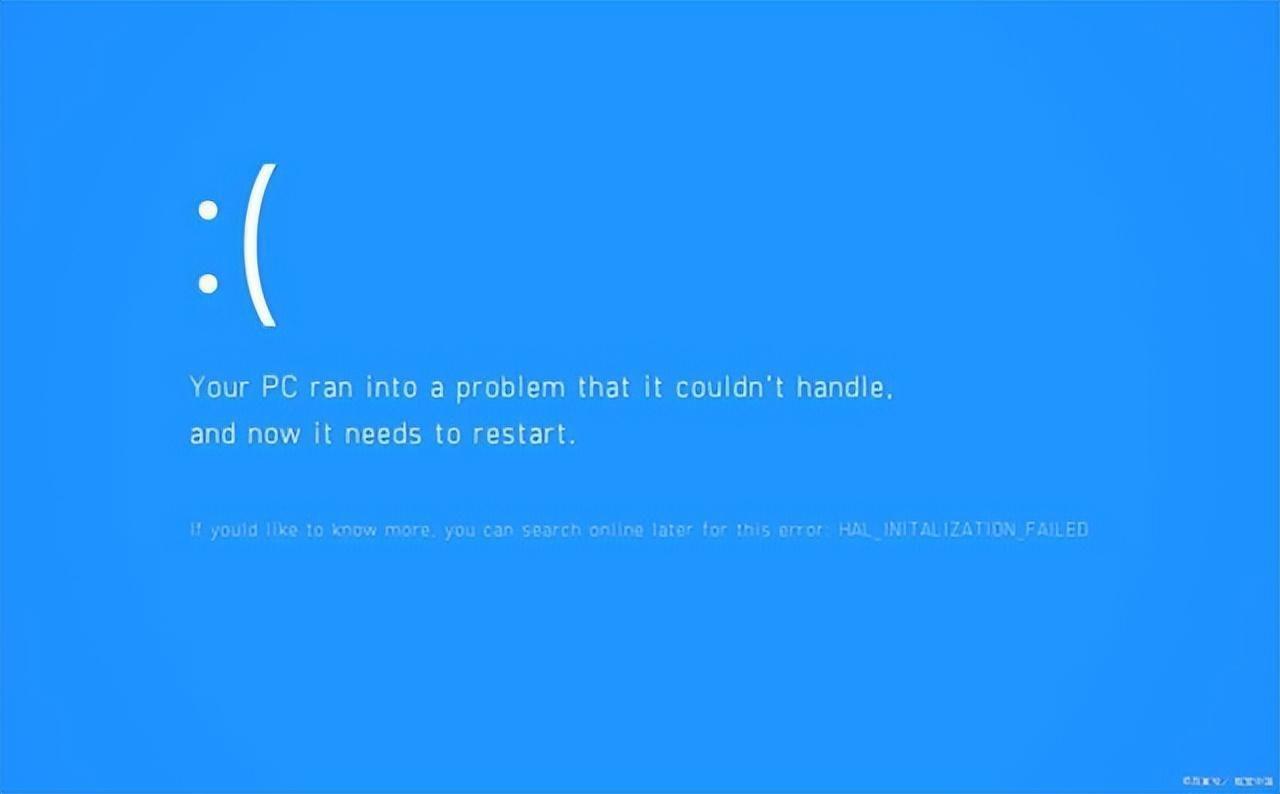
文章插图
【电脑一直蓝屏按哪三个键恢复 戴尔电脑蓝屏开不了机怎么办】检查硬件连接
在解决电脑蓝屏问题之前,首先应该检查硬件连接,确保所有设备和线缆都连接良好 。以下是一些需要检查的关键硬件连接:
内存条(RAM):确保内存条正确安装在内存插槽上,并确保插槽没有松动 。硬盘连接:检查硬盘连接是否牢固 。如果使用的是SATA连接,确保数据线和电源线都插好 。显卡:如果您使用的是离散显卡,确保它正确安装在PCIe插槽上,并且连接到电源供应器 。其他设备:检查其他外设设备的连接,例如键盘、鼠标、打印机等 。
更新驱动程序
过时或不兼容的驱动程序可能导致系统蓝屏 。为了解决这个问题 , 您可以尝试更新驱动程序 。以下是更新驱动程序的方法:
打开设备管理器:在Windows系统中,按下Win + X组合键,选择”设备管理器” 。找到有问题的设备:在设备管理器中 , 查找有黄色感叹号或问号标记的设备,这表示该设备的驱动程序可能需要更新 。更新驱动程序:右键单击要更新的设备,选择”更新驱动程序” , 然后选择自动搜索更新或手动安装最新的驱动程序 。
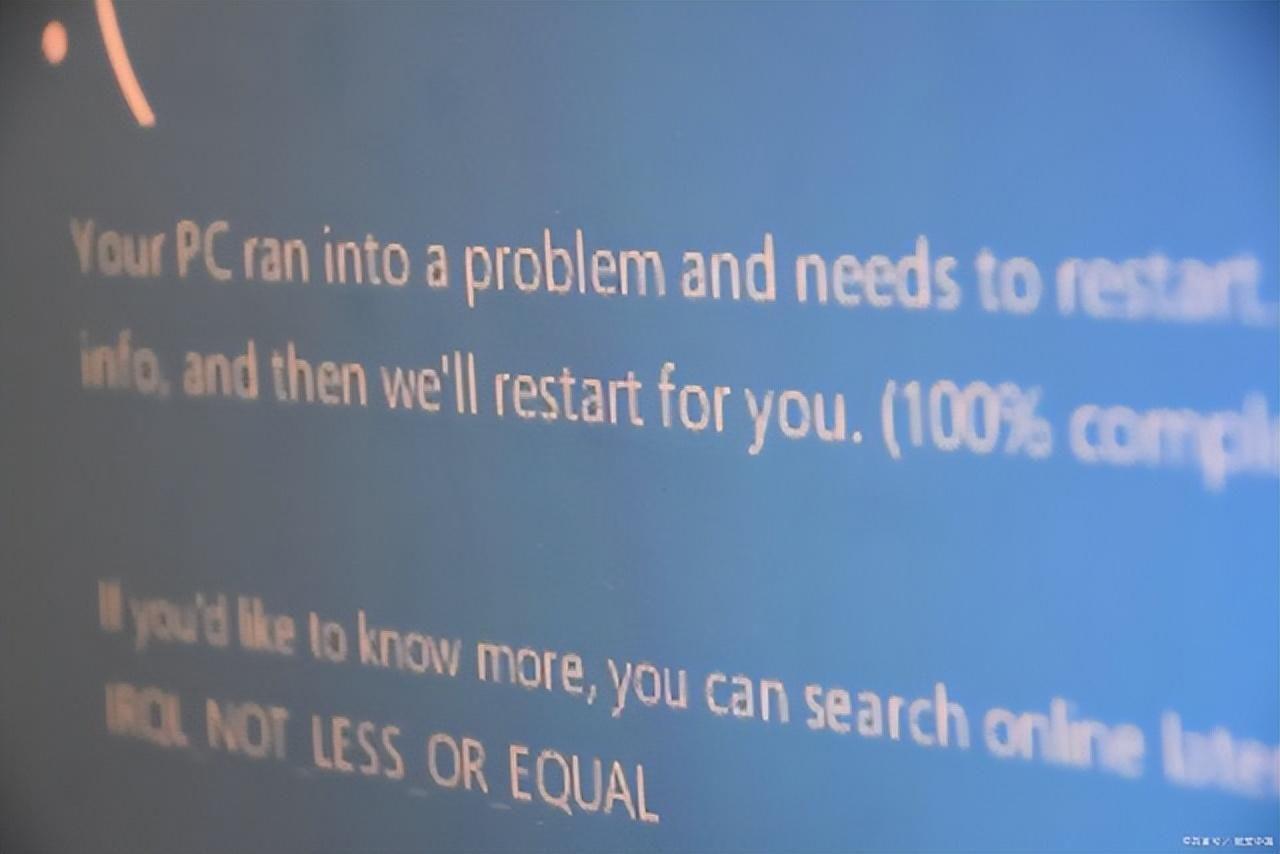
文章插图
修复操作系统错误
操作系统错误可能导致电脑蓝屏 。以下是一些修复操作系统错误的方法:
运行系统文件检查工具(SFC):在命令提示符下(以管理员身份运行) , 输入”sfc /scannow”命令,并按回车键 。系统文件检查工具将扫描并修复操作系统文件中的错误 。运行磁盘错误检查工具:打开命令提示符(以管理员身份运行),输入”chkdsk C: /f”命令(C:是系统安装的驱动器),并按回车键 。该命令将扫描并修复硬盘上的错误 。
使用系统还原
如果您最近安装了新软件或驱动程序,导致蓝屏问题出现,您可以尝试使用系统还原来恢复系统到之前的稳定状态 。以下是使用系统还原的步骤:
打开控制面板:在Windows系统中,打开控制面板 。打开系统还原:在控制面板中,选择”系统和安全”,然后选择”系统” 。在左侧导航栏中 , 选择”系统保护” , 然后点击”系统还原”按钮 。选择还原点:在系统还原向导中,选择一个合适的还原点,该还原点应在蓝屏问题出现之前 。开始还原:按照系统还原向导的指示,完成还原过程 。
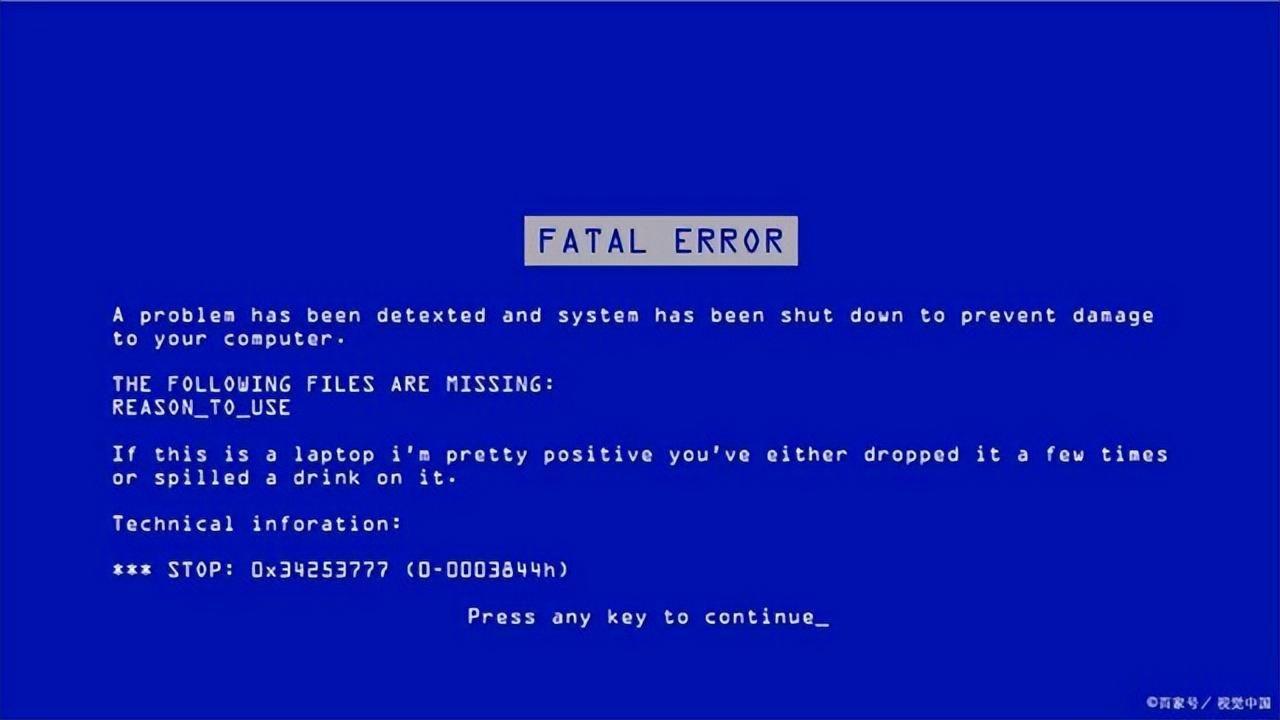
文章插图
电脑蓝屏是一个常见的问题,但通过一些简单的方法,您可以尝试解决这个问题 。首先,检查硬件连接,确保所有设备都连接良好 。其次,更新驱动程序以解决兼容性问题 。如果问题仍然存在,您可以尝试修复操作系统错误或使用系统还原来恢复到稳定的状态 。请注意,复杂的蓝屏问题可能需要更进一步的故障排除和专业技术支持 。
- 笔记本电脑风扇声音大的原因和解决方法
- MAC电脑输入法的使用技巧
- 如何选择电脑操作系统
- 电脑基本的操作方法
- 苹果电脑的快捷键使用方法
- 电脑安全必要的防护有哪些
- 电脑有杂音的解决方法
- 什么是电脑文件属性
- 怎么查看自己电脑的ip地址?
- 电脑的内存安装分正反面吗?
